Die Systemsteuerung in Windows 10 ist ein zentraler Punkt, von dem aus verschiedene Aufgaben im System und seinen Anwendungen ausgeführt werden können, z. B.:
- Überprüfen Sie den Gerätestatus
- Bearbeiten und konfigurieren Sie lokale Netzwerke
- Korrigieren oder deinstallieren Sie Programme und Anwendungen
- Sprache und Zeitzone einstellen
- Benutzer erstellen, bearbeiten oder löschen
- Geräte verwalten
All dies hilft, dass wir als Windows-Benutzer die Fähigkeit einer zentralisierten Verwaltung haben und in der Regel die Systemsteuerung über das Startmenü öffnen. EinWie.com wird jedoch zwei zusätzliche Möglichkeiten für den einfachen Zugriff auf die Systemsteuerung in Windows 10 erläutern.
Um auf dem Laufenden zu bleiben, abonniere unseren YouTube-Kanal! ABONNIEREN
1. Erstellen Sie eine Verknüpfung zur Systemsteuerung in Windows 10 Explorer
Um diese Methode zu verwenden, geben Sie in der Startsuche “Steuerelement” ein, klicken Sie mit der rechten Maustaste auf Systemsteuerung und wählen Sie “Speicherort der Datei öffnen”:
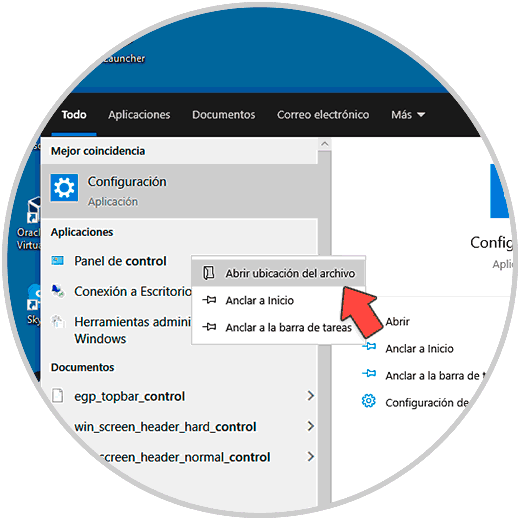
In dem Fenster, das angezeigt wird, klicken wir mit der rechten Maustaste auf Systemsteuerung und wählen im verfügbaren Menü “Verknüpfung erstellen”:
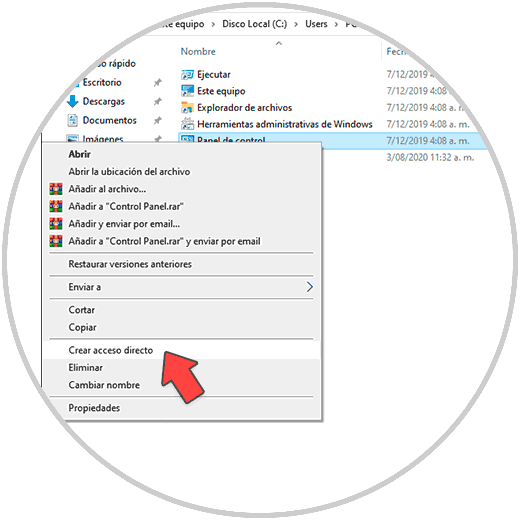
Dieser Zugriff wird im selben Ordner erstellt:
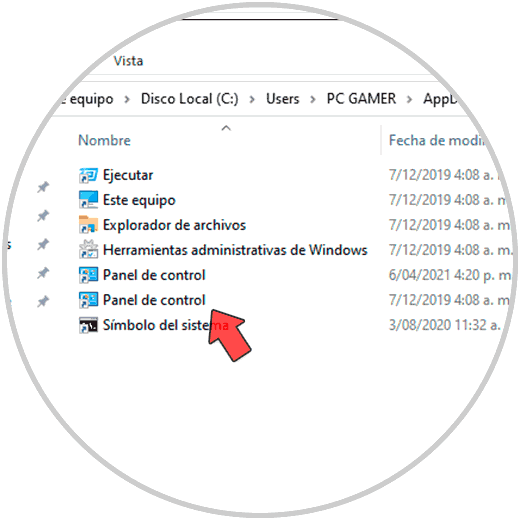
Wir schneiden den Zugriff auf dem Desktop aus und fügen ihn ein:
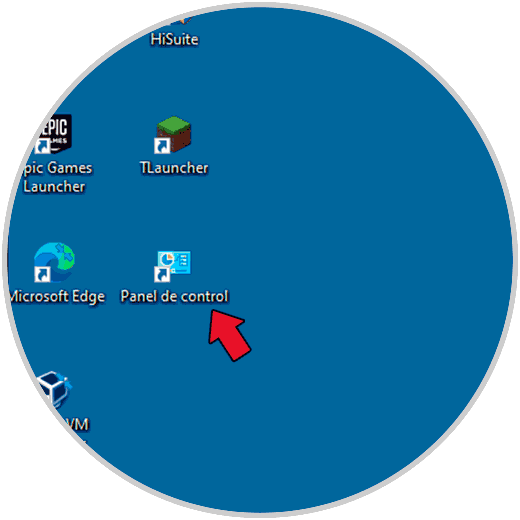
Wir doppelklicken, um auf die Systemsteuerung zuzugreifen:
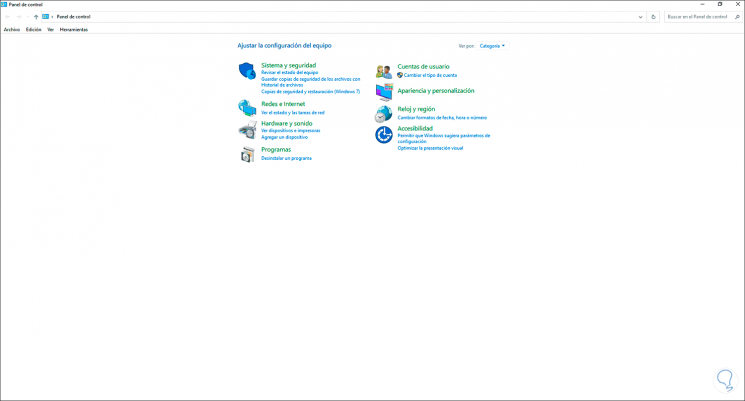
2. Erstellen Sie eine Verknüpfung zur Systemsteuerung von Windows 10 Desktop
Wenn wir diese Option verwenden möchten, klicken wir mit der rechten Maustaste auf den Desktop und wählen “Neu – Verknüpfung”:
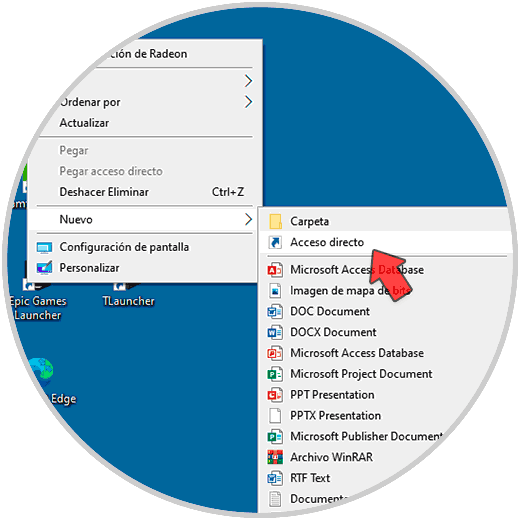
Im angezeigten Fenster geben wir “control.exe” ein:
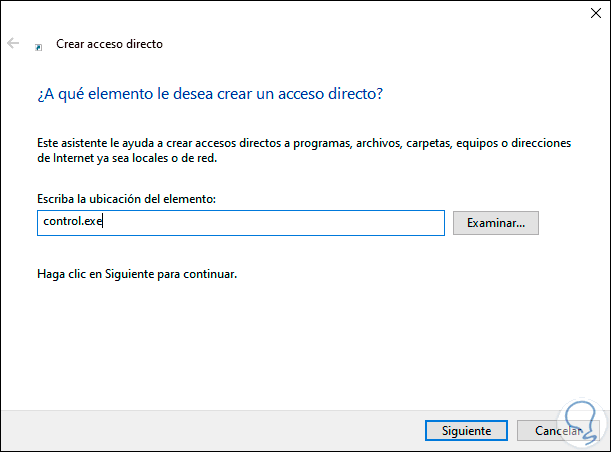
Danach vergeben wir einen Namen und übernehmen die Änderungen:
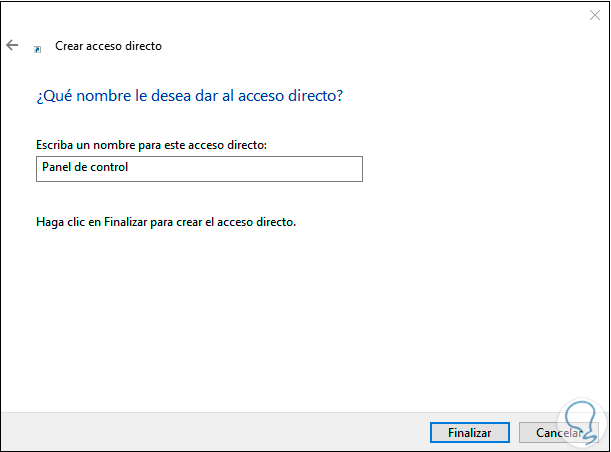
Dadurch wird die Verknüpfung auf dem Windows 10-Desktop erstellt:
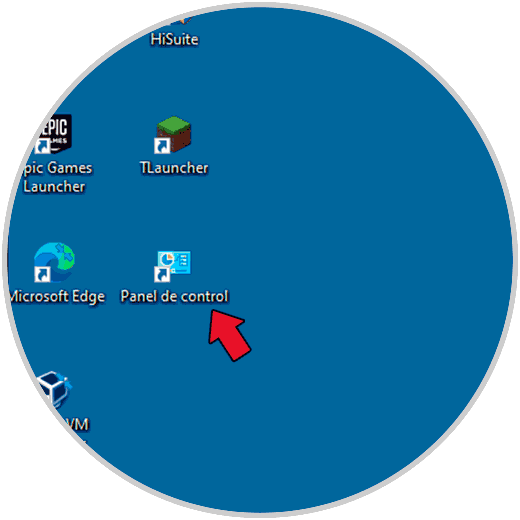
Wir doppelklicken, um auf die Systemsteuerung zuzugreifen:
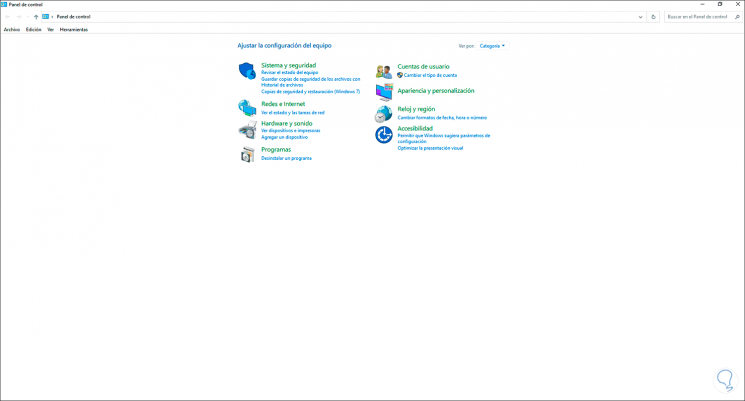
Dies waren die praktischen Möglichkeiten, um eine Verknüpfung zur Systemsteuerung in Windows 10 zu erstellen.